Cómo Vaciar La Papelera de Reciclaje de Tu Laptop Fácilmente.
La Papelera de Reciclaje es una herramienta importante en cualquier sistema operativo, ya que permite recuperar archivos que han sido eliminados accidentalmente. En el caso de las laptops, esta función es igual de útil, pero ¿sabes cómo vaciarla correctamente? En este artículo te enseñaremos cómo hacerlo de manera fácil y rápida.
Primero, es importante destacar que la Papelera de Reciclaje no es un lugar donde los archivos eliminados se borran automáticamente. Por el contrario, estos archivos siguen ocupando espacio en el disco duro de tu laptop hasta que la Papelera de Reciclaje sea vaciada. Sigue leyendo para aprender cómo hacerlo de manera eficiente.
- Consejos prácticos para liberar espacio en tu Laptop: Vaciar la Papelera de Reciclaje en pocos pasos
- 14 trucos para la computadora que quisiéramos haber aprendido antes
-
Cómo ACTIVAR el TECLADO ILUMINADO en CUALQUIER PORTÁTIL |*2020*
- ¿Por qué es importante vaciar la papelera de reciclaje de tu laptop regularmente?
- ¿Cuál es la forma más fácil y rápida de vaciar la papelera de reciclaje en una laptop con Windows?
- ¿Cómo se puede vaciar la papelera de reciclaje en una laptop Mac?
- ¿Qué otros pasos adicionales se pueden tomar para asegurar la eliminación segura y permanente de los archivos en la papelera de reciclaje de tu laptop?
- Palabras Finales
Consejos prácticos para liberar espacio en tu Laptop: Vaciar la Papelera de Reciclaje en pocos pasos
Consejos prácticos para liberar espacio en tu Laptop: Vaciar la Papelera de Reciclaje en pocos pasos
¿Por qué es importante vaciar la papelera de reciclaje?
La papelera de reciclaje es una carpeta especial en el sistema operativo de tu laptop donde se almacenan los archivos que han sido eliminados. Aunque estos archivos ya no se muestran en las carpetas normales, todavía ocupan espacio en el disco duro. Por lo tanto, es importante vaciar la papelera de reciclaje periódicamente para liberar espacio en tu laptop.
Paso 1: Abre la Papelera de Reciclaje
Para vaciar la papelera de reciclaje, primero debes abrirla. Haz doble clic en el icono de la papelera de reciclaje en tu escritorio o busca "Papelera de Reciclaje" en el menú Inicio y haz clic en el resultado de búsqueda.
Mira También Aprende Cómo Sacarle el Máximo Provecho a la Cámara de tu Laptop.
Aprende Cómo Sacarle el Máximo Provecho a la Cámara de tu Laptop.Paso 2: Selecciona los archivos que deseas eliminar
Una vez que la papelera de reciclaje esté abierta, verás una lista de todos los archivos que se han eliminado en tu laptop. Puedes seleccionar los archivos que deseas eliminar de varias maneras.
- Para seleccionar un archivo individual, haz clic en él una vez.
- Para seleccionar varios archivos no contiguos, mantén presionada la tecla CTRL mientras haces clic en cada archivo que deseas eliminar.
- Para seleccionar varios archivos contiguos, haz clic en el primer archivo, mantén presionada la tecla SHIFT y luego haz clic en el último archivo.
Paso 3: Haz clic en el botón "Vaciar la Papelera de Reciclaje"
Una vez que hayas seleccionado los archivos que deseas eliminar, haz clic en el botón "Vaciar la Papelera de Reciclaje" en la parte superior de la ventana. Se te pedirá que confirmes que deseas eliminar los archivos; haz clic en "Sí" para continuar.
Conclusión
En conclusión, vaciar la papelera de reciclaje es una tarea importante para liberar espacio en tu laptop. Sigue estos sencillos pasos para garantizar que estés eliminando correctamente los archivos que ya no necesitas. Recuerda que, aunque los archivos se hayan eliminado, todavía ocupan espacio en tu disco duro hasta que se vacíe la papelera de reciclaje.
 Cómo Configurar Una Laptop Para Convertirla En Un Router Wifi.
Cómo Configurar Una Laptop Para Convertirla En Un Router Wifi.14 trucos para la computadora que quisiéramos haber aprendido antes
Cómo ACTIVAR el TECLADO ILUMINADO en CUALQUIER PORTÁTIL |*2020*
¿Por qué es importante vaciar la papelera de reciclaje de tu laptop regularmente?
Es importante vaciar la papelera de reciclaje de tu laptop regularmente por varias razones:
- Al eliminar archivos, estos no se eliminan permanentemente de la computadora, sino que se mueven a la papelera de reciclaje. Si la papelera de reciclaje está llena, la computadora puede ralentizarse y disminuir su rendimiento.
- La papelera de reciclaje ocupa espacio en el disco duro, lo que puede hacer que la computadora se quede sin espacio de almacenamiento y afectar su capacidad para ejecutar programas y guardar archivos.
- Si la papelera de reciclaje está llena y necesitas recuperar un archivo importante, puede ser difícil encontrarlo entre todos los demás archivos que se encuentran en la papelera.
En resumen, vaciar regularmente la papelera de reciclaje de tu laptop ayuda a mantener un rendimiento óptimo de la computadora, a liberar espacio en el disco duro y facilita la búsqueda de archivos importantes.
¿Cuál es la forma más fácil y rápida de vaciar la papelera de reciclaje en una laptop con Windows?
La forma más fácil y rápida de vaciar la papelera de reciclaje en una laptop con Windows es utilizando el siguiente método:
1. Haz clic derecho sobre el icono de la papelera de reciclaje ubicado en el escritorio.
2. Selecciona la opción "Vaciar papelera de reciclaje" y espera a que el proceso termine.
3. Si deseas eliminar permanentemente todos los archivos de la papelera de reciclaje sin pasar por la opción anterior, puedes presionar las teclas Shift + Supr mientras tienes seleccionado el archivo o carpeta que deseas eliminar.
Nota: Ten en cuenta que al vaciar la papelera de reciclaje, los archivos eliminados no se pueden recuperar a menos que hayas utilizado previamente un software de recuperación de datos. Además, asegúrate de revisar los archivos que eliminarás antes de hacerlo para evitar la eliminación accidental de archivos importantes.
Es importante mantener la papelera de reciclaje vacía de forma regular para liberar espacio en el disco duro y evitar posibles problemas de rendimiento en la computadora.
Mira También Cómo Utilizar la Cámara de tu Laptop para Mejorar tu Experiencia de Uso.
Cómo Utilizar la Cámara de tu Laptop para Mejorar tu Experiencia de Uso. ¿Cómo se puede vaciar la papelera de reciclaje en una laptop Mac?
Para vaciar la papelera de reciclaje en una laptop Mac, sigue estos pasos:
1. Haz clic en el icono de la papelera de reciclaje en el Dock de tu Mac.
2. Selecciona todos los archivos que deseas eliminar de forma permanente de la papelera de reciclaje.
3. Haz clic con el botón derecho del ratón o mantén presionada la tecla Control y haz clic en los archivos seleccionados.
4. Selecciona "Vaciar papelera de reciclaje" en el menú desplegable.
5. Aparecerá una ventana emergente que te pedirá que confirmes la eliminación de los archivos seleccionados. Haz clic en "Vaciar papelera de reciclaje" para confirmar.
Mira También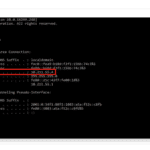 Cómo Ubicar El IP de Tu Laptop Fácilmente.
Cómo Ubicar El IP de Tu Laptop Fácilmente.Es importante recordar que una vez que hayas vaciado la papelera de reciclaje, no podrás recuperar los archivos eliminados.
Además, es recomendable realizar una limpieza regular en tu laptop Mac para mantenerla en óptimas condiciones. Puedes utilizar aplicaciones de limpieza de sistema como CleanMyMac, Onyx o CCleaner. También es importante asegurarse de tener suficiente espacio libre en el disco duro para evitar problemas de rendimiento. Puedes utilizar el Finder para comprobar el espacio disponible y eliminar archivos innecesarios para liberar espacio en el disco.
En resumen, vaciar la papelera de reciclaje en una laptop Mac es un proceso sencillo pero es importante tomar precauciones, además se recomienda realizar una limpieza regular en el sistema y mantener suficiente espacio libre en el disco duro.
¿Qué otros pasos adicionales se pueden tomar para asegurar la eliminación segura y permanente de los archivos en la papelera de reciclaje de tu laptop?
Existen varios métodos para garantizar la eliminación segura y permanente de los archivos en la papelera de reciclaje de tu laptop. Una opción es utilizar un software específico para este propósito, como Eraser o CCleaner, que sobrescriben los datos varias veces para asegurar que sean irreparables.
Otra opción es utilizar el comando SHIFT + SUPR al eliminar el archivo, lo que borra los datos de forma inmediata en lugar de enviarlos a la papelera de reciclaje. Sin embargo, ten en cuenta que esto puede hacer que sea más difícil recuperar los archivos en caso de que los necesites en el futuro.
También puedes utilizar herramientas internas de Windows, como el Liberador de espacio en disco, que incluye una opción para eliminar archivos de forma segura. Además, es importante asegurarse de que tienes la última versión del sistema operativo y programas de seguridad instalados en tu laptop, ya que pueden incluir funciones de eliminación segura de archivos.
Mira También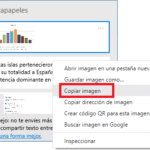 Cómo Acceder al Portapapeles en tu Laptop.
Cómo Acceder al Portapapeles en tu Laptop.En resumen, para garantizar la eliminación segura y permanente de los archivos en la papelera de reciclaje de tu laptop, puedes utilizar software especializado, el comando SHIFT + SUPR, herramientas internas de Windows y mantener actualizado el sistema operativo y programas de seguridad.
Palabras Finales
En resumen, el mantenimiento de Pc es una tarea crucial para garantizar el buen funcionamiento de tu equipo y prolongar su vida útil. Se debe prestar atención a detalles como la limpieza interna y externa, la actualización de software y el manejo adecuado de los archivos.
En este artículo, nos enfocamos en una tarea específica: vaciar la papelera de reciclaje de tu laptop. Aunque pueda parecer una tarea simple, es importante realizarla con regularidad para liberar espacio en el disco duro y evitar problemas de rendimiento.
Recuerda que puedes vaciar la papelera de reciclaje fácilmente siguiendo los pasos que te hemos proporcionado. Además, te recomendamos mantener un calendario de mantenimiento para tu equipo y seguir nuestros consejos para mantenerlo en las mejores condiciones.
No olvides:
- Realizar copias de seguridad regularmente
- Evitar sobrecalentamiento del equipo
- Actualizar el antivirus y el software de seguridad
- Eliminar archivos innecesarios
¡Comparte este artículo con tus amigos y familiares! Si te gustó, déjanos un comentario y comparte tus propios consejos de mantenimiento. ¡Nos encanta saber de nuestros lectores! Y si necesitas ayuda con el mantenimiento de tu equipo, ¡contáctanos! Estamos aquí para ayudarte en todo lo que necesites.
Mira También Cómo Activar el Bluetooth en tu Laptop
Cómo Activar el Bluetooth en tu LaptopSi quieres conocer otros artículos parecidos a Cómo Vaciar La Papelera de Reciclaje de Tu Laptop Fácilmente. puedes visitar la categoría Tutoriales.
Deja una respuesta

¡Más Contenido!